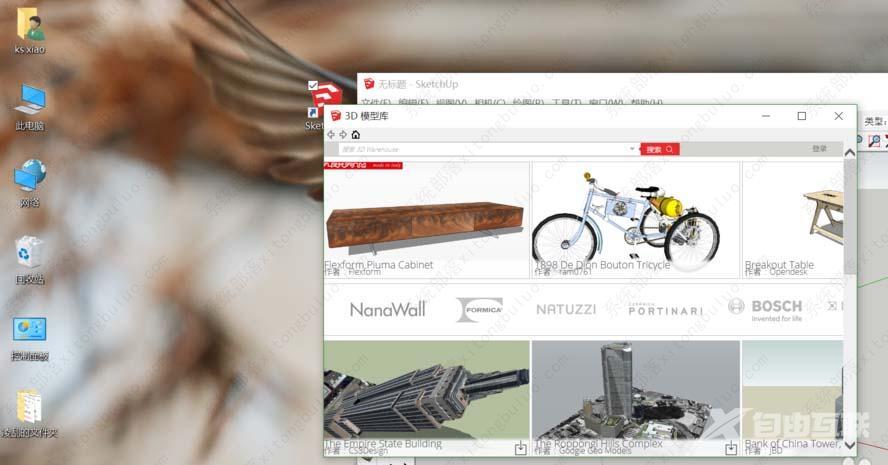草图大师是一款三维建筑设计的强大看图软件,可以快速便捷的创建3D模型,近期有小伙伴反映在使用草图大师的过程中无法访问3D模型库,这是怎么回事,下面小编就为大家带来教程,
草图大师是一款三维建筑设计的强大看图软件,可以快速便捷的创建3D模型,近期有小伙伴反映在使用草图大师的过程中无法访问3D模型库,这是怎么回事,下面小编就为大家带来教程,希望对您有帮助。
草图大师无法访问3D模型库的方法教程
1、右击软件的快捷方式,选择菜单选项中的属性打开。
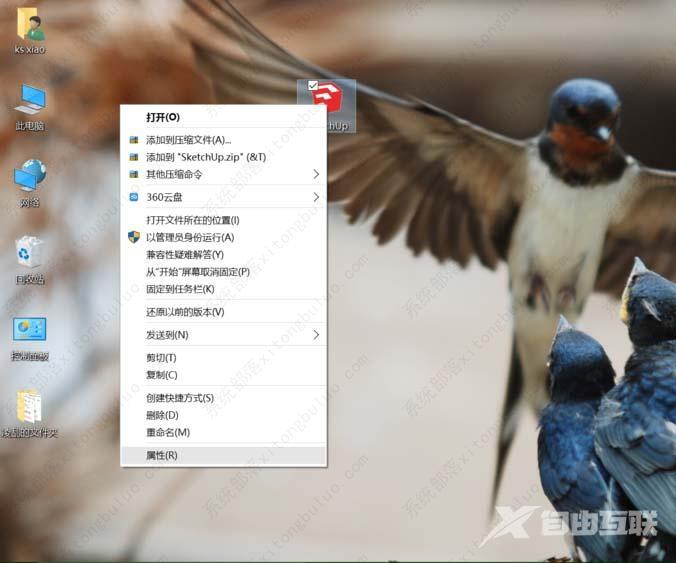
2、在打开的窗口中点击打开文件所在的位置选项。
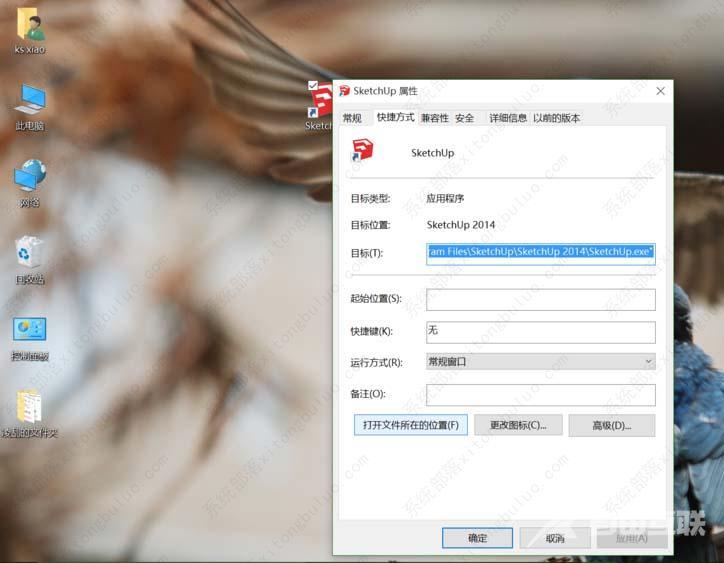
3、接着在打开的文件中找到Support文件夹双击打开。
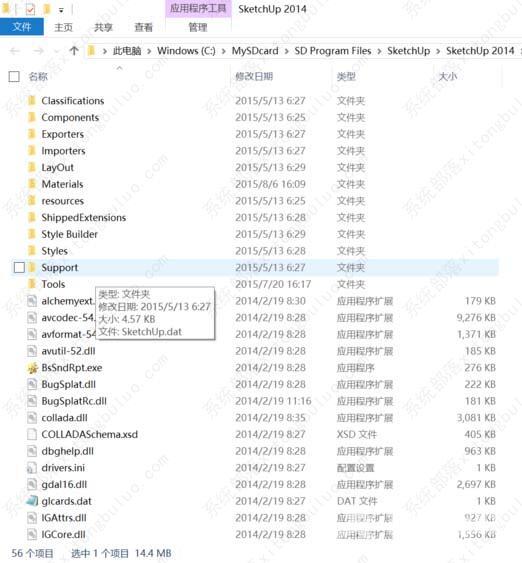
4、找到其中的SketchUp.dat文件,选中右击选择以记事本打开。
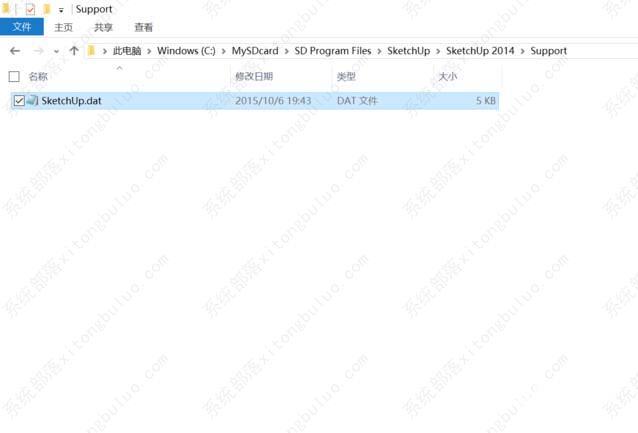
5、打开文件后按下快捷键Ctrl+F,在查找内容右侧选项框中输入online进行关键词查找。
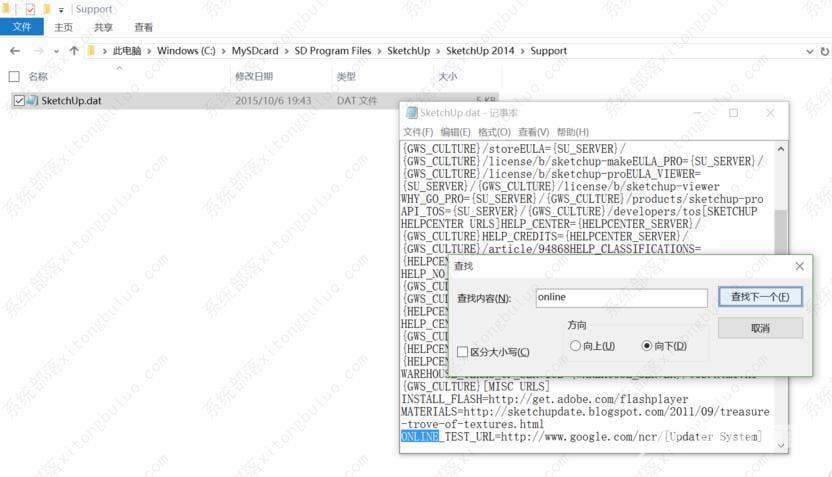
6、然后将网址修改成下图中所示,修改成百度网址或者其他可以访问的网站都可以,Ctrl+S保存即可。
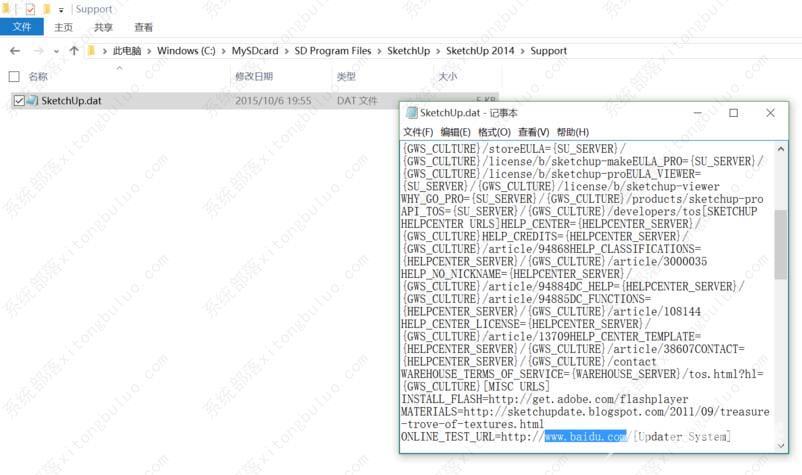
7、最后我们再次软件,就可以正常访问3D模型库了。